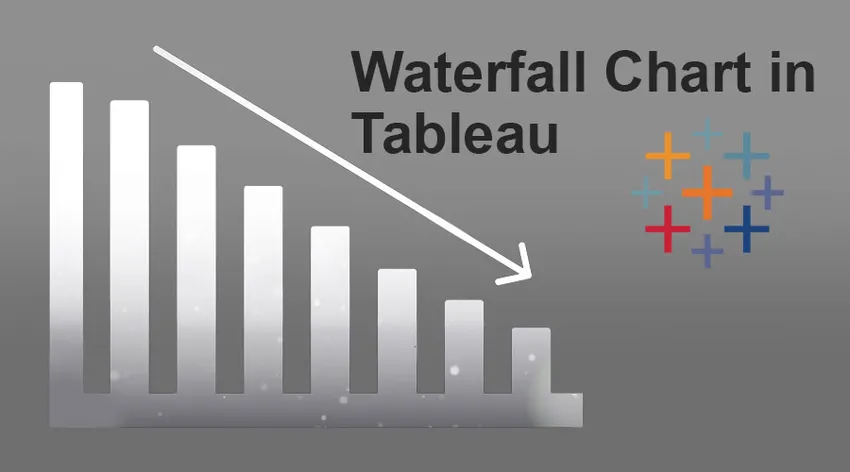
Увод у графикон водопада у Таблеау-у
Таблица водопада у Таблеау-у је једна врста графикона између осталих који се може изградити апликацијом Таблеау. Сваки графикон има свој значај о којем ћемо говорити у одељку важности, али пре него што започнемо са прављењем карте водопада у Таблеауу, представили бисмо сценариј нашим читаоцима. Ова изјава проблема помоћи ће им да схвате применљивост водопада.
Сценариј - Дакле, имате трговачко предузеће које током неког времена иде добро, морате анализирати податке о свом послу и добити тачне податке о добити и губицима. Временски интервал може варирати од недеље до месеца или чак до годишње.
Процес карте водопада у Таблеау-у
1. Припремите се за своје податке; у овом чланку смо направили огледни скуп података. Повуците податке у Таблеау апликацију преко Опен >> извора података.
Напомена - У овом чланку смо споменули ставке в / с Профитни графикон водопада. Измераваћемо профит у односу на дате ставке.
2. Једном када поставите своје податке у апликацији Таблеау, одаберите категорију СУМ и превуците и испустите у одељку Редови као што је наведено ниже -
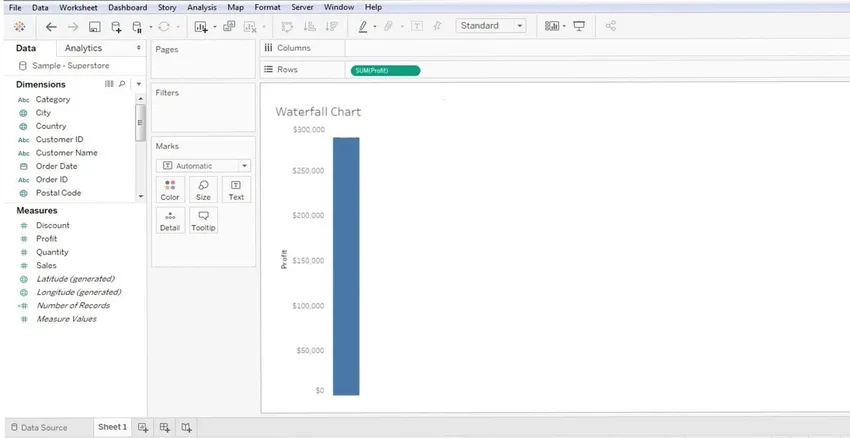
3. Једном када то учините, можете видети траку графикона за профит (плава трака).
4. Затим морате да повучете и испустите подкатегорију (или назив предмета) у одељку „Колона“ на контролној табли - погледајте доњи екран. Подкатегорија је мерна димензија - која је листа ставки.
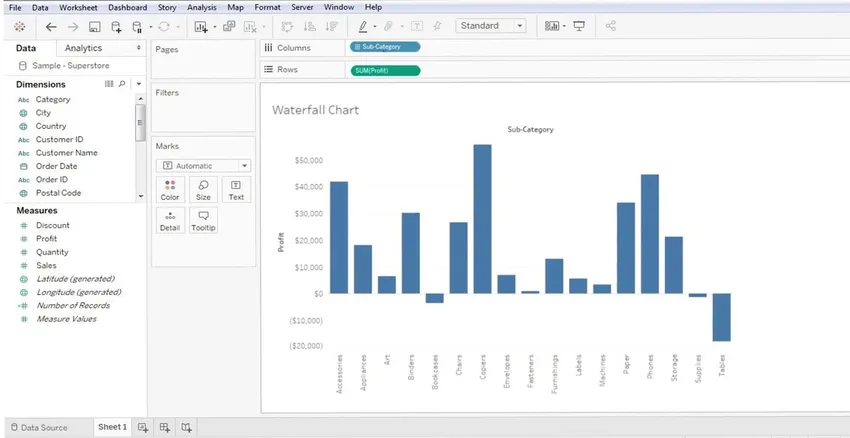
5. С овим је основни изглед вашег графикона спреман, али ово није водопадни графикон у Таблеау-у, већ бар-графикон. Морамо да манипулирамо његовим обликом од сада па надаље. Да видимо како се ствари развијају од овде па надаље -
6. Сада морамо да унесемо одређене промене у графикон - како бисмо приказали детаље 'Руннинг Тотал'. За ово морамо кликнути десним тастером миша на 'СУМ' који је присутан у одељку 'Редови', добићете 'Брзи прорачун табеле', а затим 'Покретање укупно'.
Дакле, СУМ >> БРЗО РАЧУНАЊЕ ТАБЕЛЕ >> УКУПНО РАЊЕЊЕ
Пратите доле наведени екран -
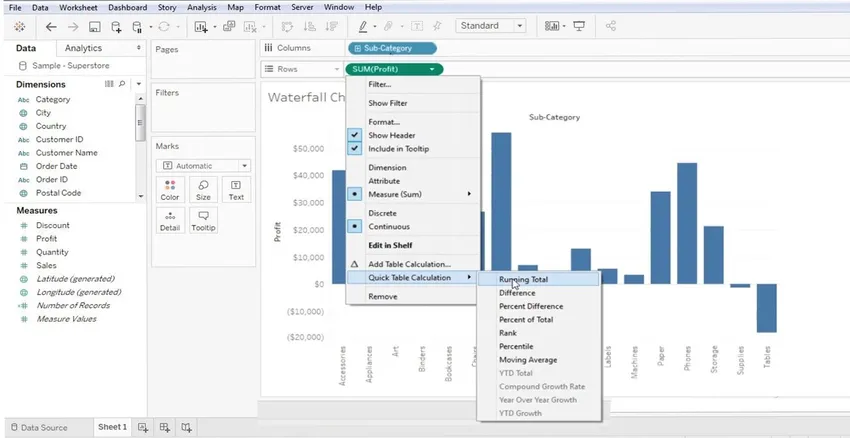
7. Једном када направите ове промене на графикону, добићете нешто попут доле наведеног екрана.
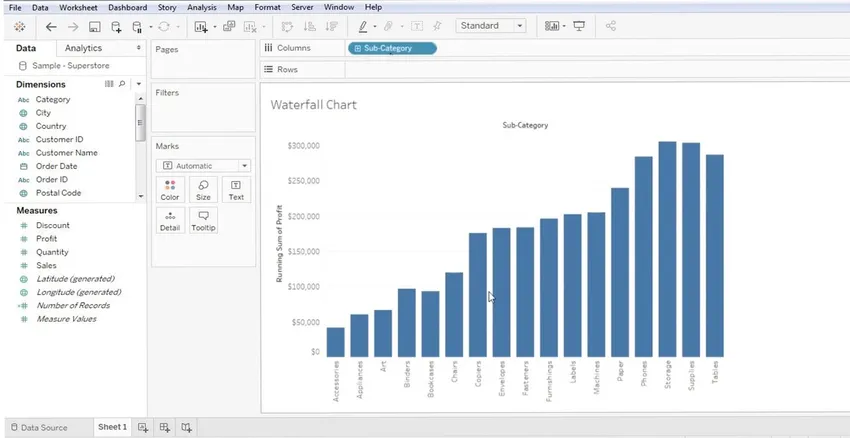
8. Горњи екран је екран „Трчање укупно“ за изабрану листу ставки.
9. Сљедећа ствар је претворити овај графикон у таблицу водопада у Таблеау-у, јер ћемо се тако пребацити до одјељка „МАРКС“ на контролној табли. Одељак „Ознаке“ налази се на левој страни. Одељак Ознаке садржи све технике унапређења података.
- Боја
- Величина
- Текст
- Детаљ
- Опис
10. Морамо кликнути дугме падајућег менија „Ознаке“ и изабрати „Гантт“ графикон. Погледајте доље наведени екран.
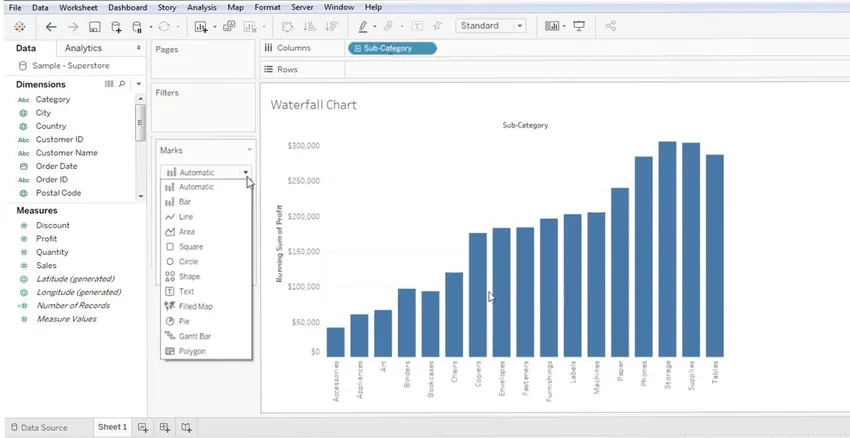
11. Са овим ћете добити преглед података са Ганттовог графикона, али потребно је неколико исправки. Да видимо прво приказ Гантове карте на доњем екрану -
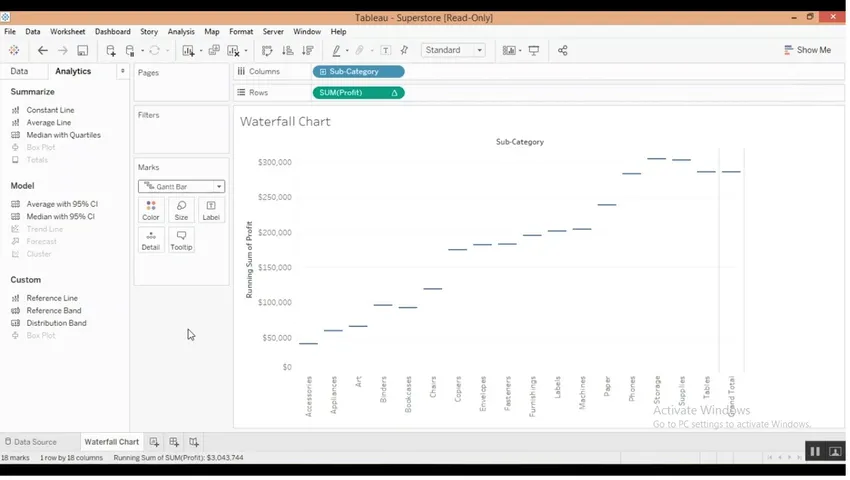
12. Сада морамо да добијемо траке (или податке) на врху ове Ганттове карте. Да бисмо то постигли, морамо да извршимо једноставно прилагођавање. Морамо креирати израчунату меру, да бисмо то учинили морамо десним тастером миша кликнути било где у пољу 'ДАТА'. Након тога, морате одабрати '' ЦРЕАТЕ ЦАЛЦУЛАТЕН ФИЕЛД ''. Погледајте доњи екран карте водопада у Таблеауу -
Напомена - Можемо видети одељак „ПОДАЦИ“ и „АНАЛИТИКА“ - заобљен црвеним правокутником.
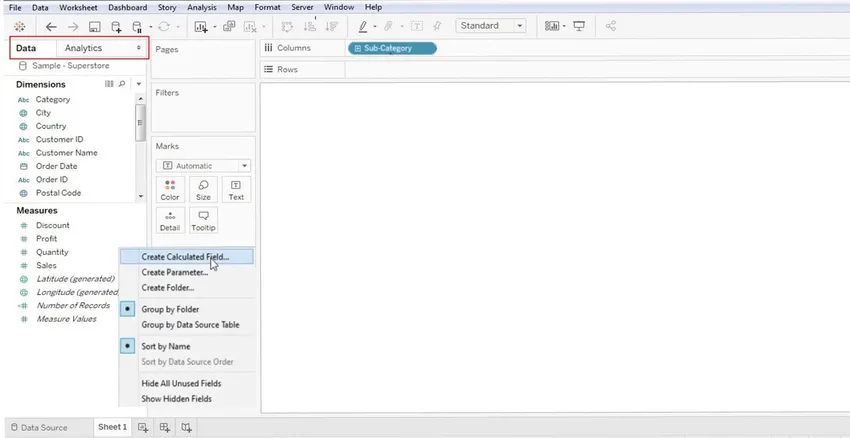
Стога морамо десним кликом кликнути у колону „Подаци“.
13. Једном када одаберете „Израчунана поља“ добићете дијалошки оквир где морамо да је преименујемо (обично изаберемо релевантно име као што је Негативни профит). То је одговор на стварну вредност, а затим кликните на дугме 'ОК'. Погледајте доњи екран -
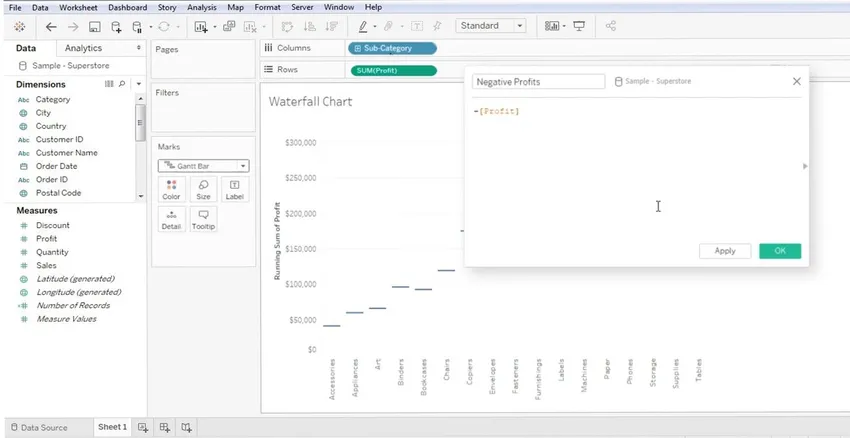
14. Сада морате повући параметар 'Негативна вредност' (који сте управо креирали - погледајте горњи екран) у 'ВЕЛИЧИНИ' (присутан у одељку МАРКС). Ова „негативна вредност“ коју сте управо створили биће приказана у одељку „ДАТА“.
Напомена - Ново створену „негативну вредност“ морате само да превучете и испустите у одељак „Величина“ (присутан у ознакама).
Погледајте доњи екран ради бољег разумевања -
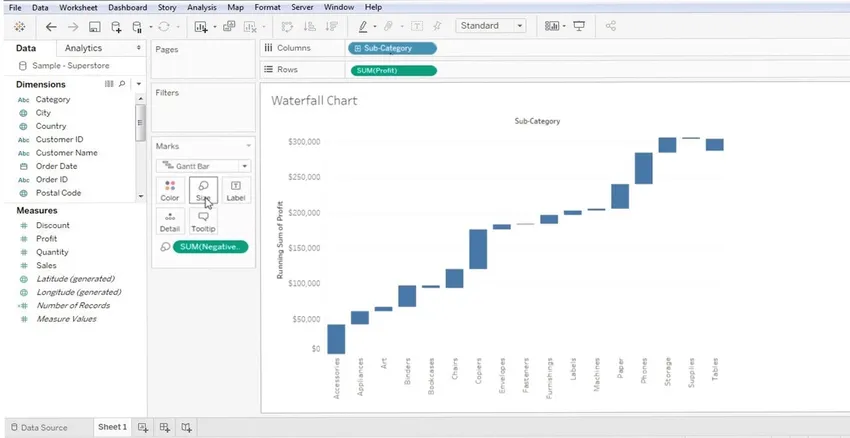
15. Подаци присутни на горњем екрану су Гантт-ови графикони. Ако поставите показивач на Ганттове траке, можете видети позитивне / негативне вредности повезане са сваком од њих. Врло добар пример ће бити сам графикон, лако се може разумети зашто се овај графикон зове Водопад (само зато што подаци представљају једну јединствену вредност - + ве / = ве). Погледајте доњи екран ради означавања података -

Ово је све о графикону водопада Гантт у Таблеау-у. Желимо да кажемо да је ово само основна табела Водопада, јер ниједна два графикона не могу бити слична и такође прилагођавање графикона варира од особе до особе.
Важност карте водопада у Таблеау-у
1. Они делују као медиј информација унутар дотичне стране.
2. Средство комуникације међу тимом
3. Начин за бољи увид у пословне податке
4. Технике визуелизације података
5. Помаже у постизању нето, кумулативне, добити, губитка вредности
6. Ове карте имају различите применљивости у неколико токова као што су контрола становништва, наталитет, стопа смрти, пословни профит / губитак, супермаркети, итд.
Закључак
Тако користимо за прављење карте водопада у Таблеау-у. Ови графикони су понекад познати и као Летећа карта или мостна карта. У цјелини, они делују као врло добар начин за посматрање успона и пада пословања.
Препоручени чланци
Ово је водич за графикон водопада у Таблеау-у. Овде смо расправљали о његовом концепту, значају и процесу стварања водоводне карте у Таблеау-у. Такође можете погледати следеће чланке да бисте сазнали више -
- Шта је Таблеау?
- Како инсталирати Таблеау
- Модел водопада
- Увод у дијаграм тока у Таблеау-у
- Водич за сложене бар карте у Таблеау-у
- Начин креирања линија у Таблеау-у
- Како створити водостај у Повер БИ-у?